环球微资讯!nvidia控制面板打不开怎么办?nvidia控制面板打不开的解决方法
2022-09-21 11:30:00来源:系统之家
nvidia控制面板打不开怎么办?最近有小伙伴们向小编反映自己电脑下载nvidia但是控制面板不知道为什么打不开,想问问小编应该怎么解决。小伙伴们别担心,小编这就带来nvidia控制面板打不开的解决方法,希望可以给到你帮助呀!
nvidia控制面板打不开的解决方法
方法一:nvidia显卡驱动程序安装
 (资料图片仅供参考)
(资料图片仅供参考)
设备管理器--显示适配器--Nvidia显卡设备--右键点击--属性,确认驱动程序版本,或者卸载显示驱动程序,然后在官网重新下载对应机型显卡驱动安装。
方法二:集成显卡
若集成显卡被禁用,右键点击“Nvidia控制面板”会提示“Nvidia显示设置不可用”,这时请由【设备管理器】--显示适配器--集成显示卡(例如intel集成显卡)--右键点击--重新启用。
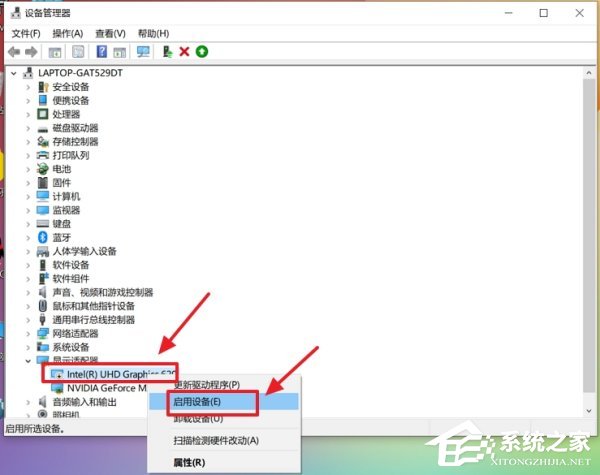
方法三:启用nvidia服务
若Nvidia相关服务已被禁止,在桌面右键点击将找不到“Nvidia控制面板”选项,这种情况,请于桌面右键点击“此电脑”--管理--服务和应用程序--服务---双击Nvidia相关服务,将启动类型更改为自动,并且启动。

方法四:
1、如果在桌面空白地主右击鼠标,没有看到nvidia控制面板,可以进入计算机的控制面板中,找到英伟达控制面板,点击进入nvidia控制面板点击桌面中,勾选下面的设置,就可以在桌面看到英伟达控制面板。
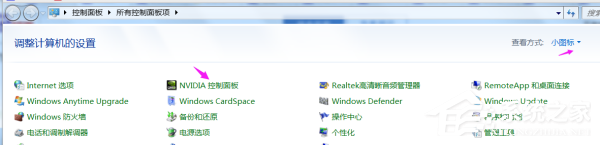
2、进入控制面板中看不到nvidia控制面板,很可能驱动不完善或出现异常。那就进入程序和功能中将英伟达图标的程序都卸载掉,重新到英伟达下载安装新版的驱动,一般驱动安装好就可以看到的nvidia控制面板了。
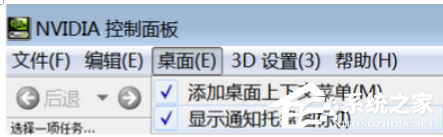
关键词: nvidia控制面板打不开 nvidia 控制面板















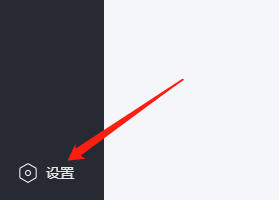
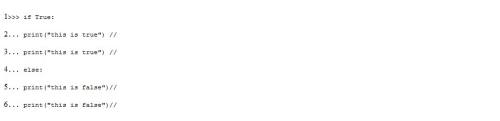
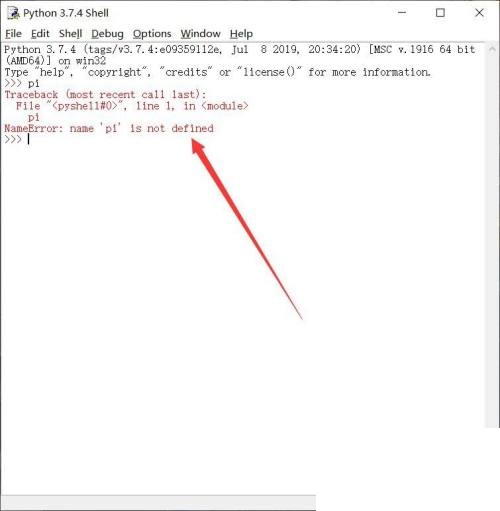
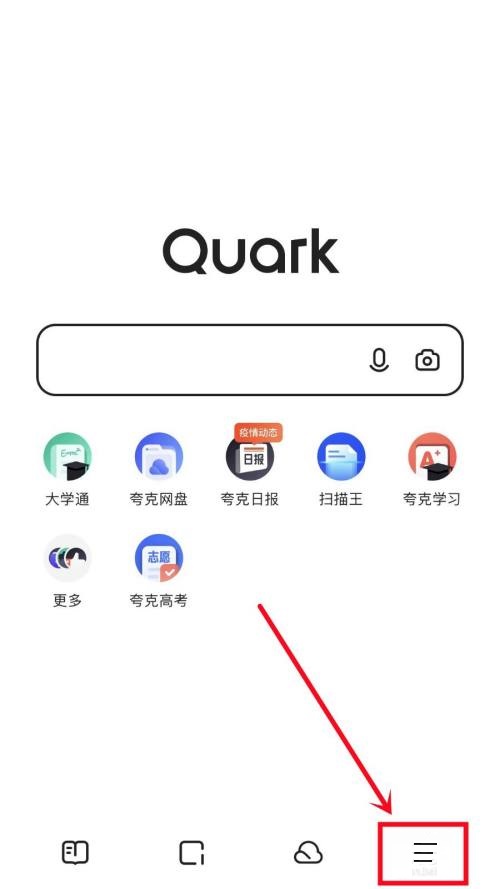
 营业执照公示信息
营业执照公示信息